Τα Windows 7 συνοδεύονται από πολλές νέες λειτουργίες που δεν είναι διαθέσιμες στο Vista. Η δημιουργία εφεδρικών αντιγράφων ασφαλείας συστήματος είναι ένα τέτοιο εύχρηστο χαρακτηριστικό που διατίθεται στα Windows 7 για να δημιουργήσετε ένα ακριβές αντίγραφο μιας μονάδας δίσκου, η οποία μπορεί στη συνέχεια να χρησιμοποιηθεί για την επαναφορά των περιεχομένων του υπολογιστή σας, εάν ο σκληρός σας δίσκος ή ο υπολογιστής σας σταματήσει να λειτουργεί.

Στις προηγούμενες εκδόσεις των Windows, θα πρέπει να χρησιμοποιήσουμε εφαρμογές τρίτων κατασκευαστών για να δημιουργήσουμε και να αποκαταστήσουμε μια εικόνα του συστήματος. Αλλά στα Windows 7, μπορείτε εύκολα να δημιουργήσετε ένα αντίγραφο ασφαλείας του συστήματος ακολουθώντας την απλή διαδικασία που δίνεται παρακάτω.
Η δημιουργία μιας εικόνας επαναφοράς συστήματος είναι απλή. Εδώ είναι πώς να το κάνετε:
1 . Πληκτρολογήστε αντίγραφο ασφαλείας και επαναφέρετε στο πλαίσιο αναζήτησης του μενού Έναρξη και, στη συνέχεια, πατήστε enter για να ανοίξετε το παράθυρο Backup and Restore.

2 . Στο αριστερό παράθυρο, κάντε κλικ στην επιλογή Δημιουργία εικόνας εικόνας .
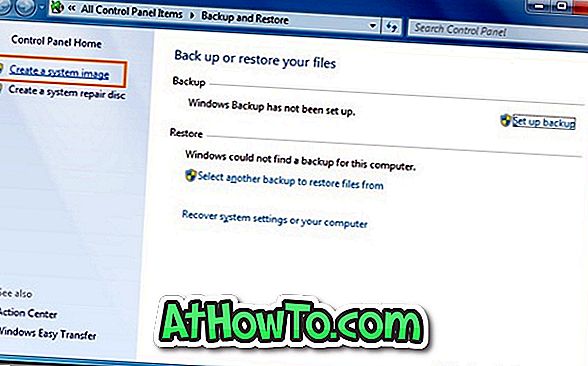
3 . Μόλις ανοίξει το παράθυρο διαλόγου Δημιουργία εικόνας συστήματος, επιλέξτε τη θέση στην οποία θέλετε να αποθηκεύσετε το αντίγραφο ασφαλείας των φωτογραφιών σας από τις τρεις διαθέσιμες επιλογές. Παρόλο που μπορείτε να χρησιμοποιήσετε διαφορετικό διαμέρισμα στο σκληρό σας δίσκο, συνιστούμε έναν εξωτερικό σκληρό δίσκο για αυτό το σκοπό. Σε αυτόν τον οδηγό, αποθηκεύουμε το αντίγραφο ασφαλείας εικόνας σε έναν εξωτερικό δίσκο.
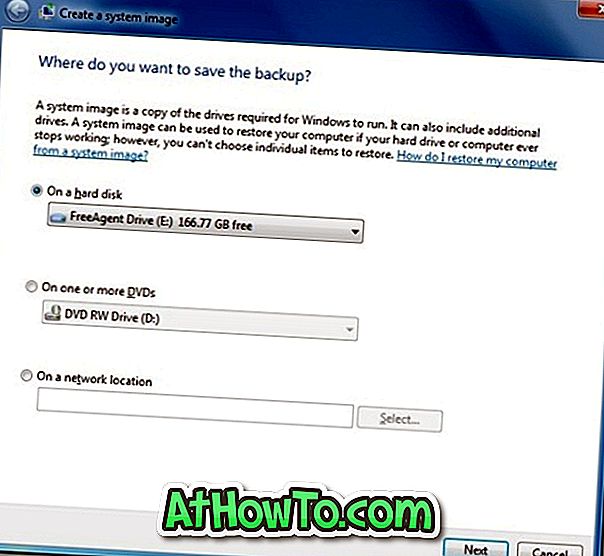
4 . Μετά την επιλογή της θέσης δημιουργίας αντιγράφων ασφαλείας, κάντε κλικ στο κουμπί Επόμενο για να συνεχίσετε. Εδώ πρέπει να επιλέξετε ότι θα θέλατε να δημιουργήσετε αντίγραφα ασφαλείας. Οι μονάδες δίσκου που απαιτούνται για την ομαλή λειτουργία των Windows θα συμπεριληφθούν από προεπιλογή. Εάν θέλετε να προσθέσετε άλλες μονάδες στη λίστα, απλά επιλέξτε το πλαίσιο ελέγχου.
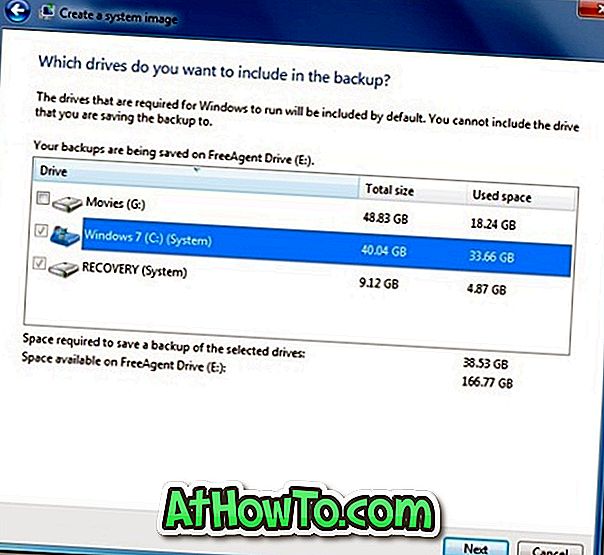
5 . Εδώ πρέπει να επιβεβαιώσετε τις ρυθμίσεις δημιουργίας αντιγράφων ασφαλείας, βεβαιώνοντας ότι έχετε επιλέξει τη σωστή θέση δημιουργίας αντιγράφων ασφαλείας.
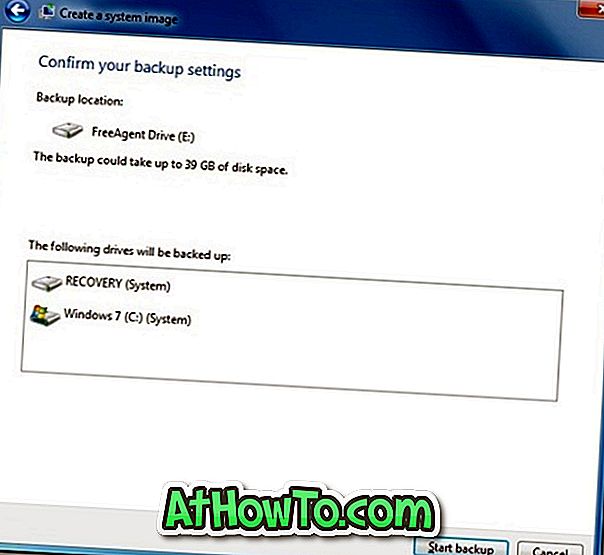
6 . Χτυπήστε το κουμπί Δημιουργία αντιγράφων ασφαλείας για να ξεκινήσετε τη διαδικασία δημιουργίας αντιγράφων ασφαλείας εικόνων. Ενδέχεται να χρειαστούν μερικά λεπτά ανάλογα με το μέγεθος της απόδοσης του συστήματος ή του συστήματος.
Μόλις τελειώσετε, κρατήστε την εφεδρική εικόνα του συστήματος με ασφάλεια, ώστε να μπορείτε να τη χρησιμοποιήσετε εάν ο υπολογιστής σας σταματήσει να λειτουργεί.













